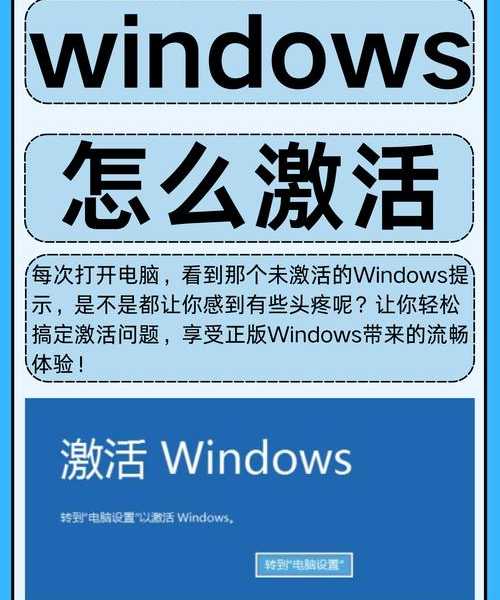别再忍了!3招教你彻底解决window7卡顿烦恼
你是不是也遇到过这样的情况:正在赶一份重要的报告,或者跟客户视频会议时,突然电脑就卡成了PPT?鼠标转圈圈,键盘没反应,那种焦急的心情我太懂了!今天咱们就来聊聊这个让无数人头疼的问题——
window7卡,我会把自己多年积累的实用解决方案分享给你。
为什么你的window7会越来越卡?
让我先给你分析几个常见原因,这样你就能对症下药了:
系统垃圾堆积如山
就像房间需要定期打扫一样,系统用久了会产生大量临时文件、缓存垃圾。我见过很多用户的电脑,C盘都快爆满了还在硬撑,这能不卡吗?
开机启动项太多
有些软件特别"自觉",安装后就默认开机自启。你可能没注意到,但它们确实在后台悄悄消耗着资源。我记得有个同事的电脑开机要5分钟,一查竟然有20多个启动项!
硬件配置跟不上
现在软件越做越大,如果你还用着十年前的老电脑,确实会力不从心。不过别急着换电脑,很多情况下优化一下就能有明显改善。
实战演练:3步告别window7卡顿
第一步:给系统来个"大扫除"
这是最基础也最有效的方法,我建议你每周做一次:
- 打开"计算机",右键C盘选择"属性"
- 点击"磁盘清理",系统会自动计算可以释放的空间
- 勾选所有选项,特别是"临时文件"和"回收站"
- 点击"确定"等待清理完成
如果你觉得手动清理太麻烦,也可以使用一些专业的系统优化工具。这里我特别推荐利用window系统自带的工具,因为它们是微软官方出品,完全兼容不会出问题。
第二步:优化启动项,让开机飞起来
操作方法:
- 按下Win+R键,输入"msconfig"回车
- 切换到"启动"选项卡
- 取消勾选那些不需要开机启动的程序
- 点击"确定"后重启电脑
哪些可以禁用?
| 程序类型 | 建议操作 | 理由 |
|---|
| 云同步软件 | 可以禁用 | 需要时再手动打开 |
| 聊天工具 | 可以禁用 | 上班后再登录也不迟 |
| 系统更新服务 | 建议保留 | 确保系统安全 |
第三步:硬件升级建议
如果你的预算有限,我建议按这个优先级来升级:
- 加内存条:这是性价比最高的升级,4GB升级到8GB效果立竿见影
- 换固态硬盘:如果电脑支持,SSD能让开机速度提升好几倍
- 清理内部灰尘:散热不良也会导致卡顿,定期清灰很重要
进阶技巧:这些设置能让window7更流畅
调整视觉效果
右键"计算机"→"属性"→"高级系统设置"→"性能设置",选择"调整为最佳性能"。虽然界面会变得简陋一些,但速度提升很明显,特别适合配置较低的电脑。
定期磁盘碎片整理
虽然window7会自动进行碎片整理,但手动操作效果更好。打开"开始菜单",在搜索框输入"磁盘碎片整理",选择C盘进行整理即可。
预防胜于治疗:日常使用好习惯
从我多年的经验来看,养成良好的使用习惯比任何优化都重要:
- 安装软件时注意取消勾选不必要的捆绑软件
- 定期清理浏览器缓存和Cookie
- 不要同时打开太多程序,用完及时关闭
- 重要文件不要放在桌面,给C盘留出足够空间
写在最后
其实解决window7卡顿问题并不难,关键是要找到正确的方法并坚持下去。我分享的这些技巧都是经过实践检验的,希望能帮到你。记住,定期维护比等到卡得不能用时才处理要有效得多!
如果你在操作过程中遇到任何问题,或者有更好的解决方法,欢迎在评论区分享。我们一起交流,让电脑使用体验越来越好!